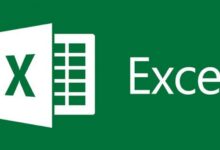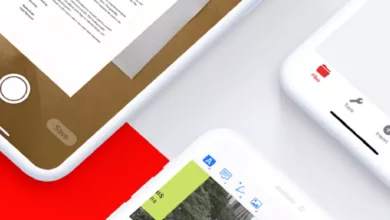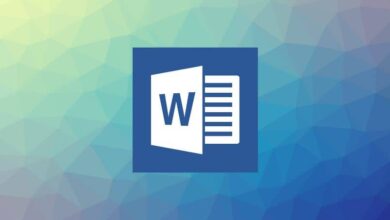كيفية تحويل ملف PDF إلى Word دون الحاجة إلى برامج
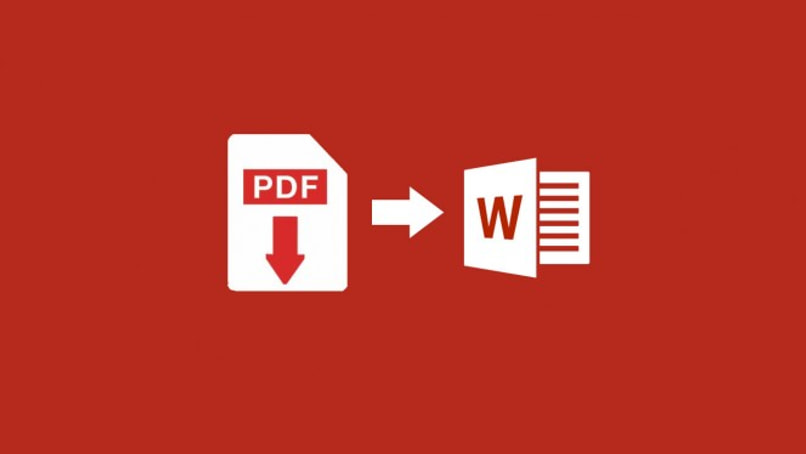
من الشائع جدًا أننا نتلقى دائمًا أنواعًا مختلفة من الرسائل أو رسائل البريد الإلكتروني، سواء للعمل أو الدراسة، والتي تأتي غالبًا بصيغة PDF . تعد ملفات PDF طريقة سهلة لإرسال مستند دون تعديله أو تغييره. لكن عندما نستخدمها، من الضروري نقلها إلى منصة تسمح لنا بإجراء التعديلات اللازمة حتى نتمكن من تعديل ما نريد.
ولهذا السبب أصبح Word أفضل سبيكة لدينا . نظرًا لأنه في هذا التطبيق يمكننا تغيير الخلايا وضبطها أو إضافة المزيد من النصوص أو ببساطة حفظها بشكل مريح على أجهزتنا. لكن عند تحويله نستخدم برامج قد تكون خطيرة أو قد لا تعمل بشكل صحيح. سنخبرك بعد ذلك بكيفية تحويل أي ملف PDF إلى Word بطريقة بسيطة.
هل يمكن تحويل ملف PDF إلى Word بدون برامج وبدون رفعه على الشبكة؟
تجدر الإشارة إلى أن ملفات PDF هي مستندات مفيدة للغاية لأنه يمكننا مشاركتها بسهولة وكل كلمة تحتوي عليها تشغل مساحة دون أن تتوافق مع الأحرف. لذا، نظرًا لأنها تشبه الصورة، فلا يمكننا تعديلها بأي شكل من الأشكال، وللقيام بذلك من الضروري استخدام برنامج Word.
للأسف، عندما اتصلنا بالإنترنت للبحث عن صفحة من شأنها أن تساعدنا في تحويل الملفات. قد تكون هذه رسائل مربكة أو تعرض تهديدًا لأمن أجهزتنا. لذا يجب علينا أن نبحث عن بديل آخر للقيام بذلك بأمان.
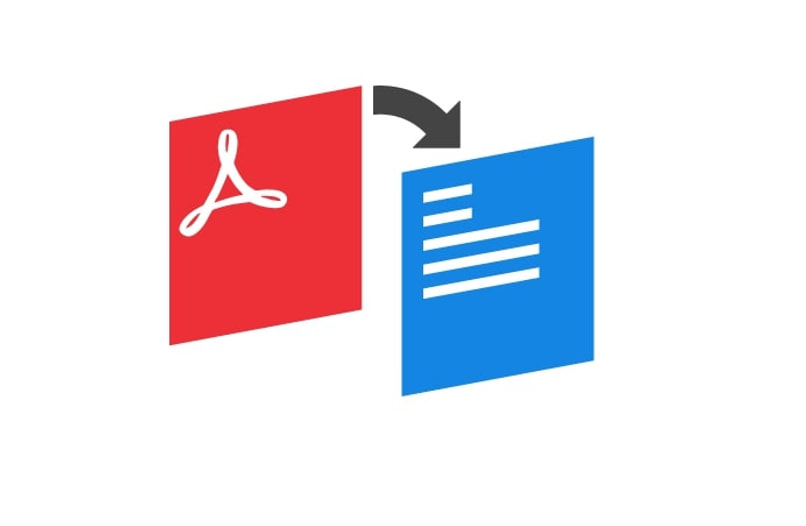
لهذا السبب، لحسن الحظ هناك العديد من الأدوات التي تسمح لنا بتحويل ملفات PDF إلى Word دون الحاجة إلى استخدام أي برنامج وبشكل مجاني تمامًا . من الممكن أيضًا تحويل مستند Word إلى PDF.
لماذا تفضل تحويله مباشرة بدلا من تحميل برنامج؟
لأننا سنجد على الويب عددًا لا يحصى من الصفحات التي قد لا تكون آمنة أو يصعب استخدامها. تحتوي المستندات التي سنقوم بتحويلها دائمًا على معلومات سرية وخاصة ، وهي غير مناسبة للتحميل على منصة إلكترونية لا نعرفها. كما أننا لا نعرف أيضًا نوع الخصوصية التي ستكون متاحة لمستنداتنا، ولهذا السبب يجب علينا دائمًا اتباع الإجراء الأكثر أمانًا.
هل هناك أي شيء محدد ضروري لتحويل ملف PDF الخاص بي إلى Word؟
من أجل تنفيذ هذا الإجراء بسرعة كبيرة، يجب علينا تنزيل مستند PDF الذي نريد تحويله. بالإضافة إلى ذلك، بوجود تطبيق Microsoft Word على جهاز الكمبيوتر الخاص بنا، لن تحتاج إلى أي نوع آخر من البرامج الخارجية، ولن تضطر إلى استخدام الإنترنت.
كيف يمكنني تحويل ملفي دون استخدام البرامج؟ خطوة بخطوة
نظرًا لأن Word يعد منصة ممتازة لتتمكن من تنظيم أي مستند، وحتى إضافة الصور المركبة إلى العروض التقديمية الخاصة بك . لذلك، لتحويله سوف نستخدم نفس النظام الأساسي ، وهو Word.
افتح Word واسحب ملف PDF إلى صفحة Word الرئيسية
الخطوة الأولى التي يجب عليك تطبيقها هي أن تضع نفسك على الصفحة الرئيسية لجهاز الكمبيوتر الخاص بك.
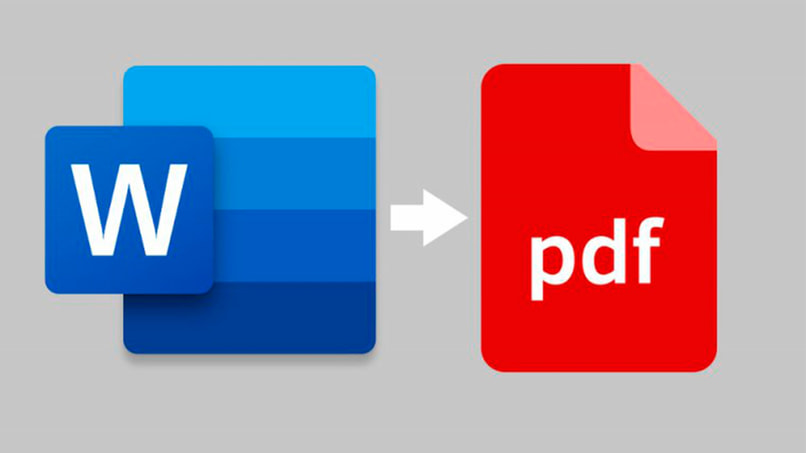
بعد ذلك، يجب عليك تنزيل ملف PDF ووضعه على الشاشة الرئيسية، وبمجرد حصولك عليه هناك يمكنك فتح برنامج Microsoft Word. عند فتحه، ابق في تلك المنطقة حيث يطلب منك البدء في إضافة ورقة فارغة جديدة (لا تضغط على أي شيء بعد). الشيء الوحيد الذي عليك فعله هو تصغير البرنامج وسحب ملف PDF الموجود على الصفحة الرئيسية إلى أسفل بداية Word.
ستظهر رسالة ويجب عليك الانتظار حتى يتم تحسين النص
عندما تقوم بسحب ملف PDF الخاص بنا إلى هذه المنطقة، سترى رسالة منبثقة تقول: “سيقوم Word بتحويل الملف إلى مستند قابل للتحرير”، وهو ما قد يستغرق بضع دقائق. خلال هذا الوقت ما ستفعله هو تحسينه.
بمجرد الانتهاء من العملية، فقط انقر فوق قبول.
عندما ينتهي التحميل ويمر وقت التحويل. سيظهر إشعار حيث سيكون عليك فقط الضغط على الزر “قبول” لإدخال المستند ورؤيته محولاً بالكامل إلى Word. في هذا المستند، سيكون لديك جميع المستندات الموجودة في ملف PDF، ولكن قد يحدث أن بعضًا منها قد تم نقله أو تعديله، ويحدث هذا عادةً عندما يكون هناك العديد من الرسومات. ولهذا السبب يمكنك في هذه المرحلة تغيير نمط الخط وترتيب المستند حسب رغبتك.

هل هناك أي طريقة أخرى لتحويل ملف PDF إلى Word بدون برامج؟
ما لا يعرفه بعض المستخدمين هو أن هناك عدة طرق مفيدة لتحويل ملفات PDF الخاصة بك دون الحاجة إلى تثبيت أي نوع من البرامج. حيث سيتعين عليك اختيار الشخص الذي تفضله أكثر لبدء إجراء التحويل.
افتح Word وانتقل مباشرة إلى الملف
في هذه الخطوة الأولى، لن نقوم بما تم في العملية السابقة. هذه المرة سندخل إلى Word وعلى الصفحة الفارغة، أي سننتقل إلى الصفحة الفارغة التي نكتب فيها. بمجرد هنا نذهب إلى الجزء العلوي من النظام الأساسي ونضغط على الزر الذي يشير إلى الملف.
ابحث عن خيار التصفح والفتح لتحديد المستند
عند الدخول، سنختار الجزء الذي يقول “فتح” وانقر على “استعراض” للبحث في مستنداتنا عن ملف PDF الذي نريد تحويله، ونختاره ونضغط على زر القبول.
سوف تظهر نفس الرسالة
وستمر بضع دقائق وستظهر رسالة مرة أخرى تشير إلى اكتمال عملية التحويل.
انقر فوق “موافق” وسيتم فتح المستند بتنسيق Word
عندما تظهر الرسالة، علينا فقط الضغط على زر قبول وعندما نفعل ذلك، سيظهر الآن ملفنا الذي كان في PDF في Word. متاح لإجراء أي نوع من التعديل. إذا كنت تستخدم جهاز Mac، فمن الأفضل أن تقوم بتطبيق هذا الخيار الأخير.